win10系统摄像头打开 Win10系统如何打开电脑摄像头
更新时间:2024-07-24 09:46:49作者:xiaoliu
在如今的数字化时代,电脑摄像头已经成为我们日常生活中不可或缺的一部分,而对于使用Win10系统的用户来说,打开电脑摄像头也变得非常简单。无论是进行视频会议、拍摄照片还是录制视频,Win10系统都提供了多种方法来方便用户打开电脑摄像头。接下来我们就来看看Win10系统如何打开电脑摄像头。
操作方法:
1.在键盘上按下【win+i】组合键,调出设置界面。然后选择【隐私】。

2.在左侧选择【相机】,然后在右侧点击【更改】把相机模式打开。
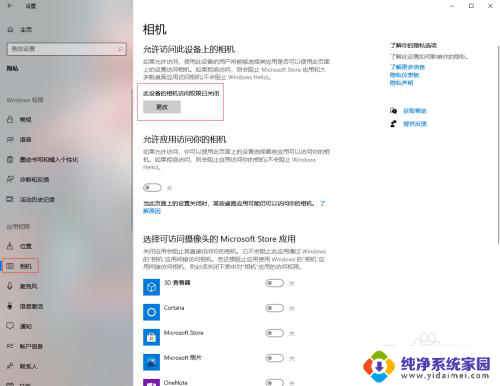
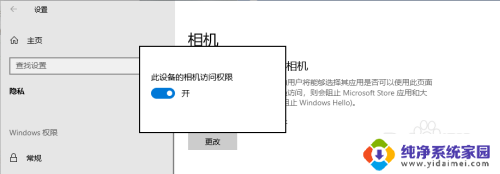
3.然后在小娜搜索框内入相机,点击即可打开电脑摄像头使用了。
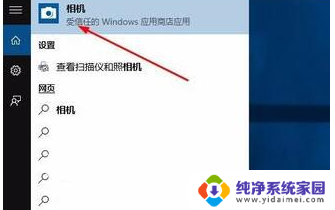

以上就是win10系统摄像头打开的全部内容,如果您遇到相同问题,可以参考本文中介绍的步骤进行修复,希望这些步骤能对您有所帮助。
win10系统摄像头打开 Win10系统如何打开电脑摄像头相关教程
- win10系统怎样打开摄像头 win10系统如何测试摄像头
- win10录制摄像头 WIN10系统电脑如何开启摄像头录像功能
- win10的摄像头 Win10系统笔记本如何打开摄像头
- win10电脑摄像头测试 win10系统下如何测试摄像头是否正常工作
- win10摄像功能 WIN10系统电脑怎样开启摄像头拍照功能
- win10测试摄像头 win10系统如何测试摄像头是否正常工作
- windows10摄像头测试 win10系统下如何测试摄像头是否正常工作
- win10如何测试摄像头 怎样测试Windows10系统摄像头是否可用
- win10电脑摄像头在哪里打开 Win10摄像头在哪设置
- win10测试摄像头 如何在win10系统下测试摄像头是否正常
- 怎么查询电脑的dns地址 Win10如何查看本机的DNS地址
- 电脑怎么更改文件存储位置 win10默认文件存储位置如何更改
- win10恢复保留个人文件是什么文件 Win10重置此电脑会删除其他盘的数据吗
- win10怎么设置两个用户 Win10 如何添加多个本地账户
- 显示器尺寸在哪里看 win10显示器尺寸查看方法
- 打开卸载的软件 如何打开win10程序和功能窗口